Windowsのエクスプローラーはファイルやフォルダをグループ分けする機能があり、PC(マイコンピュータ)はデフォルトで「種類」になっているので、このまま使っている場合が多いと思います。
普段は上部メニューからグループ化と解除を行っているため、メニューの無いファイル選択ダイアログでのグループ化解除に少し迷ったので書いておきます。
上部メニューがある場合
以下は「更新日時」でグループ化している例です。
解除するには上部のメニューから「表示」タブをクリックし、
「グループ化」のドロップダウンから「(なし)」を選択すると解除されます。
解除されました。
メニューが無い場合(ファイル選択ダイアログなど)
次に上部メニューの無いダイアログの場合です。
左に「整理」設定や、右端にサムネイルサイズなどの設定が行えるメニューはありますが、先程あった「表示」に相当するメニューがありません。
メニューを表示するかどうかはダイアログを表示するソフトウェアから指定できるので、ファイル選択ダイアログでは表示しないシンプルなスタイルの場合が多いです。
この場合はファイル一覧があるウィンドウ内の「何も無い場所」で右クリックしてコンテキストメニューから「グループで表示」の「なし」に設定するだけです。
ものすごい簡単な事ですが、普段の場所に設定メニューが無いだけで、たまにしかしない操作だと迷います。
ファイルやフォルダを右クリックしてしまうと通常のコンテキストメニューが開いてしまうので、必ず「ファイルやフォルダの一覧内」の「何も無い場所」をクリックします。
「整理」などの設定メニューはあるので、無しにするより階層が深くなっても設定ボタンがあるといいのになと思いました。
あと、Windows10のグループ化って、解除してもいつのまにか再度グループ化表示になってたりします。
Windowsの大型アップデート時にはほぼ確実に再グループ化されますが、それ以外のタイミングでも戻る事があり、プロファイルの新規作成とかOSの再インストールとか色々試しましたが、忘れた頃に再グループ化されるので諦めました。

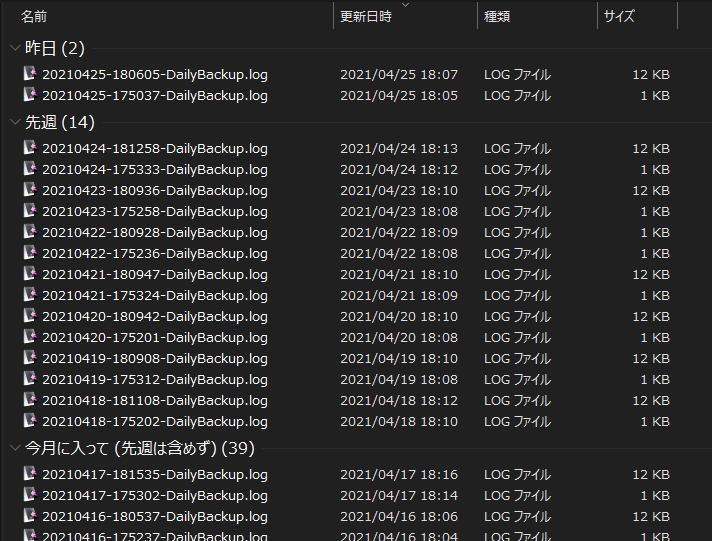
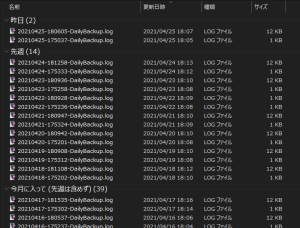
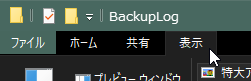
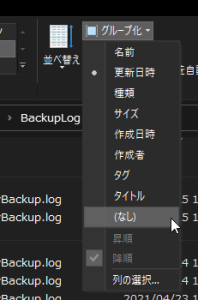

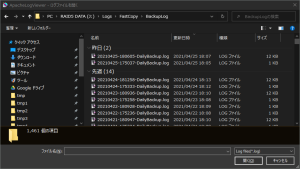
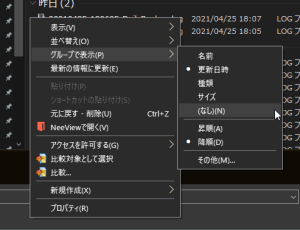
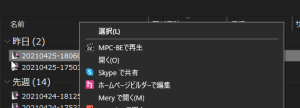
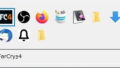
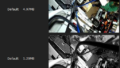
コメントフォーム